فہرست کا خانہ
ایک ورک شیٹ میں، آپ کو شیٹس میں استعمال ہونے والے فارمولے کی بنیاد پر مختلف سیلز میں رنگ بھرنے کی ضرورت پڑ سکتی ہے۔ میں فارمولے کا استعمال کرتے ہوئے Excel میں رنگ بھرنے کے مختلف طریقوں کی وضاحت کرنے جا رہا ہوں۔
یہاں، میں آپ کو وضاحت کردہ طریقوں کے مراحل دکھانے کے لیے ایک نمونہ ڈیٹا شیٹ استعمال کر رہا ہوں۔ یہ کئی ملازمین کی پے شیٹ ہے۔ 4 کالم ہیں جو ملازم کی ہفتہ وار، ماہانہ اور سالانہ تنخواہ کی نمائندگی کرتے ہیں۔ ان کالموں کے نام یہ ہیں نام ، ہفتہ وار تنخواہ ، ماہانہ تنخواہ ، اور سالانہ تنخواہ ۔
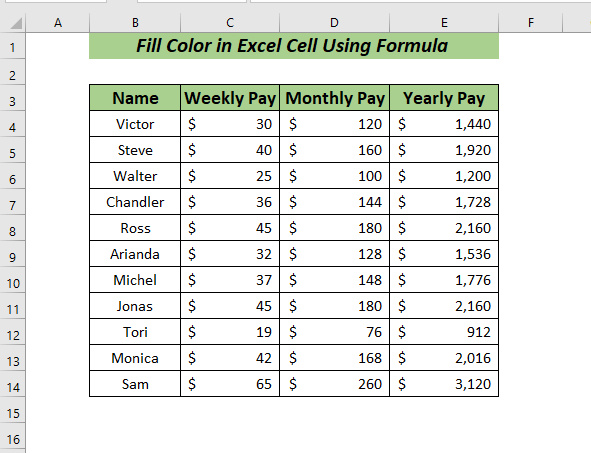
پریکٹس کے لیے ڈاؤن لوڈ کریں
فارمولہ استعمال کرتے ہوئے ایکسل سیل میں رنگ بھریں۔ xlsx
فارمولہ کا استعمال کرتے ہوئے ایکسل سیل میں رنگ بھرنے کے 5 طریقے
1. اوسط کا استعمال
اگر آپ کے پاس عددی اقدار ہیں ، آپ فارمولے کا استعمال کرتے ہوئے سیل میں رنگ بھرنے کے لیے اوسط فنکشن استعمال کرسکتے ہیں۔
اس فنکشن کو استعمال کرنے کے لیے، پہلے سیل یا سیل رینج کو منتخب کریں جہاں آپ اس فنکشن کو لاگو کرنا چاہتے ہیں رنگ بھریں۔
پھر، ہوم ٹیب کھولیں >> مشروط فارمیٹنگ >> پر جائیں آخر میں منتخب کریں نیا اصول
13>
اب، ایک ڈائیلاگ باکس پاپ اپ ہوگا۔ وہاں سے آپ کو اس بات کا تعین کرنے کے لیے ایک فارمولہ استعمال کرنے کی ضرورت ہے کہ کون سے سیلز کو فارمیٹ کرنا ہے سے ایک اصول کی قسم منتخب کریں ۔
پھر، اصول کی تفصیل میں ترمیم کریں درج ذیل فارمولے کو ٹائپ کریں۔
=$C4:$C14<=AVERAGE($C$4:$C$14) اب، فارمیٹ سے اس میں استعمال کرنے کے لیے اپنی پسند کا فل کلر منتخب کریں۔ aسیل۔
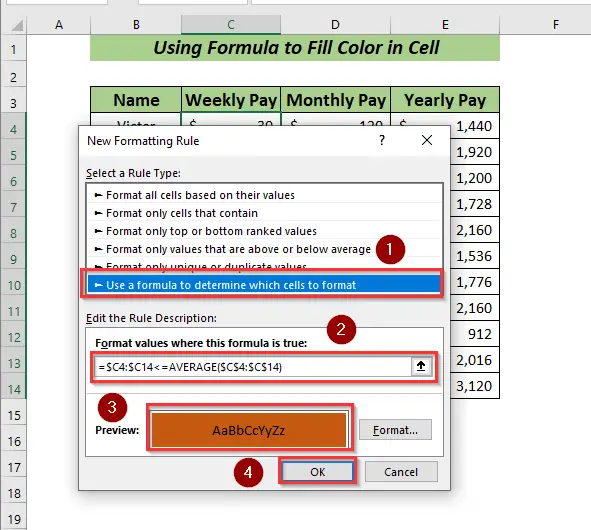
یہاں، AVERAGE فنکشن منتخب سیل رینج کی اوسط کا حساب لگائے گا C4:C14 پھر اس کا موازنہ کرے گا۔ سیل رینج C4:C14 کی اقدار کے ساتھ اوسط قدر۔ اس کے بعد، یہ رنگ بھرے گا جہاں سیل کی قیمت اوسط سے کم ہے۔
آخر میں، OK پر کلک کریں۔
اس طرح، یہ سیل کو منتخب فارمیٹ سے بھرا ہوا دکھائے گا۔ جہاں منتخب سیل رینج اوسط سے کم ہے۔
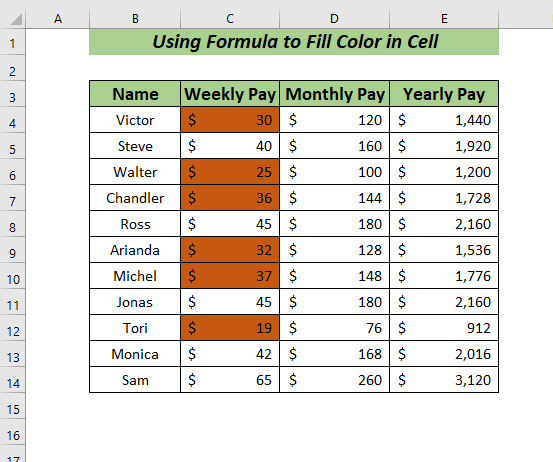
مزید پڑھیں: سیل کے رنگ پر مبنی ایکسل فارمولا (5 مثالیں)
2. رنگ بھرنے کے لیے ISFORMULA کا استعمال
اگر آپ کے سیل میں کوئی فارمولا ہے تو آپ سیل میں رنگ بھرنے کے لیے ISFORMULA فنکشن استعمال کر سکتے ہیں۔
سب سے پہلے، سیل رینج کو منتخب کریں جہاں آپ فارمولہ استعمال کرکے رنگ بھرنا چاہتے ہیں۔
دوسرا، ہوم ٹیب >> کھولیں۔ مشروط فارمیٹنگ >> پر جائیں پھر نیا اصول
16>
تیسرا، ایک ڈائیلاگ باکس پاپ اپ ہوگا۔ ایک اصول کی قسم منتخب کریں منتخب کریں ایک فارمولہ استعمال کریں تاکہ یہ معلوم ہو سکے کہ کن سیلز کو فارمیٹ کرنا ہے ۔
اس کے بعد، اصول کی تفصیل میں ترمیم کریں درج ذیل فارمولہ کو ٹائپ کریں۔
=ISFORMULA($D$4:$E$14) اب، فارمیٹ سے سیل میں رنگ بھرنے کے لیے اپنی پسند کا رنگ منتخب کریں۔

میں نے سیل رینج D4:E14 کو رنگ بھرنے کے لیے ISFORMULA فنکشن کے حوالہ کے طور پر منتخب کیا۔
یہ ان سیلز پر کام نہیں کرے گا جہاں فارمولہ لاگو نہیں ہوتا ہے۔
آخر میں، ٹھیک ہے پر کلک کریں۔
نتیجتاً، یہ منتخب کردہ فارمیٹ سے بھرا ہوا سیل دکھائے گا جہاں فارمولہ استعمال کیا گیا ہے۔

مزید پڑھیں: Excel میں If سٹیٹمنٹ کا استعمال کرتے ہوئے سیل کو کیسے ہائی لائٹ کریں (7 طریقے)
3. رنگ بھریں یا استعمال کرکے
آپ استعمال کر سکتے ہیں یا ایک فارمولے کا استعمال کرتے ہوئے سیل میں رنگ بھرنے کا فنکشن۔
شروع کرنے کے لیے، پہلے سیل رینج کو منتخب کریں جہاں آپ رنگ بھرنے کے لیے اس فنکشن کو لاگو کرنا چاہتے ہیں۔
اس کے بعد، ہوم ٹیب >> کھولیں۔ مشروط فارمیٹنگ >> پر جائیں اب منتخب کریں نیا اصول
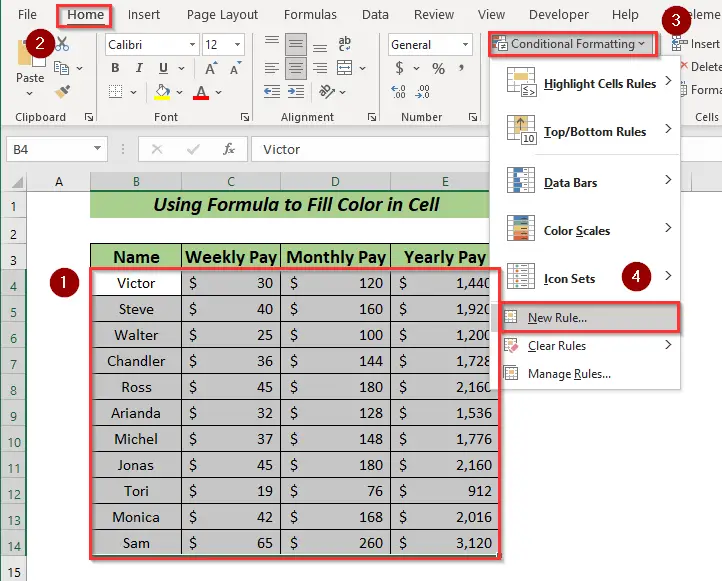
نیا اصول منتخب کرنے کے بعد، ایک ڈائیلاگ باکس پاپ اپ ہوگا۔ اب، ایک اصول کی قسم کو منتخب کریں: منتخب کریں اس بات کا تعین کرنے کے لیے ایک فارمولہ استعمال کریں کہ کن سیلز کو فارمیٹ کرنا ہے قواعد۔
وہاں، اصول کی تفصیل میں ترمیم کریں درج ذیل فارمولہ ٹائپ کریں۔
=OR($C4<30, $D4=180) پھر سیل میں رنگ بھرنے کے لیے اپنی پسند کا فارمیٹ منتخب کریں۔
<0
یا فنکشن کو استعمال کرنے کے لیے، میں نے دو شرائط رکھی ہیں۔ پہلا ہے C4<30 اور دوسرا ہے D4=180 ۔ منتخب سیل رینج میں B4:E14 اگر کسی بھی سیل میں کوئی شرط پوری ہوجاتی ہے تو یہ اس سیل میں رنگ بھر دے گا۔
آخر میں، ٹھیک ہے پر کلک کریں۔
لہذا، یہ سیل کو منتخب فل کلر سے بھرا ہوا دکھائے گا جہاں ایک شرط پوری ہوتی ہے۔

مزید پڑھیں:<5 ایکسل میں فیصد کی بنیاد پر سیل کو رنگ سے کیسے بھرا جائے۔(6 طریقے)
اسی طرح کی ریڈنگز:
- ایکسل میں اوپر سے نیچے تک کیسے نمایاں کریں (5 طریقے)
- VBA ایکسل میں ویلیو کی بنیاد پر سیل کا رنگ تبدیل کرنے کے لیے (3 آسان مثالیں)
- ایکسل میں کالم کو کیسے ہائی لائٹ کریں (3 طریقے)
- ایکسل میں ہر 5 قطاروں کو کیسے نمایاں کریں (4 طریقے)
- ایکسل میں فہرست سے متن پر مشتمل سیل کو نمایاں کریں (7 آسان طریقے)<5 4. AND کا استعمال کرتے ہوئے رنگ بھریں .
سب سے پہلے، رنگ بھرنے کے لیے AND فنکشن لاگو کرنے کے لیے سیل رینج کو منتخب کریں۔
اس کے بعد، Home ٹیب >> کھولیں۔ مشروط فارمیٹنگ >> پر جائیں آخر میں منتخب کریں نیا اصول
26>
اب، ایک ڈائیلاگ باکس پاپ اپ ہوگا۔ ایک اصول کی قسم منتخب کریں سے آپ کو قواعد کو فارمیٹ کرنے کے لیے ایک فارمولہ استعمال کرنے کی ضرورت ہے کس سیلز کو فارمیٹ کرنا ہے اصول۔
پھر، اصول کی تفصیل میں ترمیم کریں درج ذیل فارمولہ ٹائپ کریں۔
=AND($C4<50, $D4=180)اب آپ سیل میں رنگ بھرنے کے لیے اپنی پسند کا فارمیٹ منتخب کرسکتے ہیں۔

یہاں، میں نے اور فنکشن میں دو شرائط بھی استعمال کیں۔ پہلا ہے C4<50 اور دوسرا ہے D4=180 ۔ منتخب سیل رینج میں B4:E14 اگر دونوں شرائط کسی بھی سیل میں پوری ہوجاتی ہیں تو وہ سیل رنگ سے بھر جائے گا ورنہ نہیں۔
آخر میں، ٹھیک ہے پر کلک کریں۔ .
لہذا، یہمنتخب کردہ فارمیٹ سے بھرا ہوا سیل دکھائے گا جہاں دو شرائط پوری ہوتی ہیں۔

متعلقہ مواد: سییل کے رنگ کی بنیاد پر کیسے تبدیل کیا جائے ایکسل میں ویلیو پر (5 طریقے)
5. مختلف آپریٹرز کا استعمال
آپ مختلف آپریٹرز کو بھرنے کے لیے بھی استعمال کر سکتے ہیں۔ فارمولہ استعمال کرتے ہوئے کسی بھی سیل میں رنگ۔
I. اس سے بڑا (>)
یہاں، میں سیل میں رنگ بھرنے کے لیے سے بڑا آپریٹر استعمال کرنے جا رہا ہوں۔ فارمولہ استعمال کرتے ہوئے۔
سب سے پہلے فارمولے کو لاگو کرنے کے لیے سیل یا سیل رینج کو منتخب کریں۔
اب، ہوم ٹیب >> کھولیں۔ مشروط فارمیٹنگ >>پر جائیں پھر نیا اصول
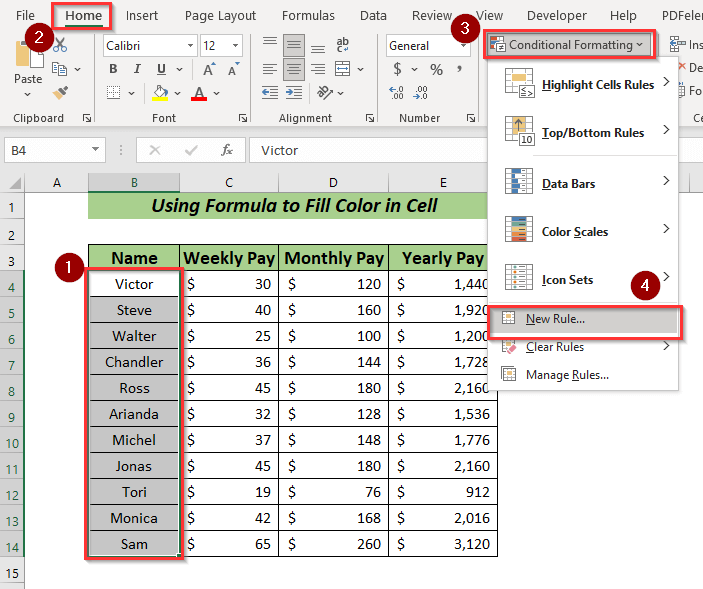
پھر، ایک ڈائیلاگ باکس منتخب کریں۔ پاپ اپ ہو جائے گا. اصول کی قسم منتخب کریں سے آپ قوانین کو فارمیٹ کرنے کے لیے ایک فارمولہ استعمال کر سکتے ہیں کس سیلز کو فارمیٹ کرنا ہے اصول۔
اب، اصول کی تفصیل میں ترمیم کریں درج ذیل فارمولہ کو ٹائپ کریں۔
=D4 *12 > 1800اس کے بعد، سیل میں رنگ بھرنے کے لیے اپنی پسند کا فارمیٹ منتخب کریں۔
<0
یہاں، میں نے یہ چیک کرنے کے لیے (>) سے بڑا آپریٹر استعمال کیا جہاں D4*12 1800 سے بڑا ہے۔ . اب، منتخب سیل رینج میں B4:B14 یہ ان قطاروں کو بھر دے گا جہاں شرائط پوری ہوں گی۔
آخر میں، ٹھیک ہے پر کلک کریں۔
پھر، یہ منتخب کردہ فارمیٹ سے بھرا ہوا سیل دکھائے گا جہاں D4*12 1800 سے زیادہ ہے۔

II۔ برابر نہیں () 30>
آپریٹر، فارمولے کو لاگو کرنے کے لیے پہلے سیل یا سیل رینج کو منتخب کریں۔پھر، ہوم ٹیب >> کھولیں۔ مشروط فارمیٹنگ >> پر جائیں اب منتخب کریں نیا اصول
34>
ایک ڈائیلاگ باکس پاپ اپ ہوگا۔ اب، ایک اصول کی قسم منتخب کریں سے آپ کو ایک فارمولہ استعمال کرنے کی ضرورت ہے اس بات کا تعین کرنے کے لیے کہ کون سے سیلز کو فارمیٹ کرنا ہے ۔
اس کے بعد، اصول کی تفصیل میں ترمیم کریں۔ درج ذیل فارمولہ کو ٹائپ کریں۔
=C4*4 180فارمیٹ آپشن سے، آپ اس کا فارمیٹ منتخب کرسکتے ہیں۔ سیل میں رنگ بھرنے کے لیے آپ کی پسند۔

یہاں، میں نے فارمولہ C4*4 استعمال کیا اور اس شرط کو لاگو کیا جہاں یہ ہے نہیں برابر () 180 ۔ اب، آپریٹر چیک کرے گا کہ منتخب سیل رینج B4:B14 میں C4*4 کہاں ہیں برابر نہیں سے 180 ۔ پھر، یہ ان قطاروں کو بھر دے گا جہاں شرائط پوری ہوں گی۔
آخر میں، OK پر کلک کریں۔
یہاں، یہ سیل کو منتخب فارمیٹ کے رنگ سے بھرا ہوا دکھائے گا جہاں C4*4 برابر نہیں ہیں سے 180 ۔

III۔ Equal (=)
Equal آپریٹر کا استعمال کرکے، میں سیل میں رنگ بھروں گا۔
آپ Equal (=) بھی استعمال کرسکتے ہیں۔ ) اس کے لیے آپریٹر، فارمولے کو لاگو کرنے کے لیے پہلے سیل یا سیل رینج کو منتخب کریں۔
پھر، Home کو کھولیں۔ٹیب >> مشروط فارمیٹنگ >> پر جائیں پھر منتخب کریں نیا اصول
34>
اب، ایک ڈائیلاگ باکس پاپ اپ ہوگا۔ ڈائیلاگ باکس میں سے ایک اصول کی قسم منتخب کریں آپ منتخب کر سکتے ہیں ایک فارمولہ استعمال کریں تاکہ یہ تعین کیا جا سکے کہ کن سیلز کو فارمیٹ کرنا ہے اصول۔
پھر، اصول میں ترمیم کریں۔ تفصیل درج ذیل فارمولہ کو ٹائپ کریں۔
=C4*4 = 180اگلا، فارمیٹ آپشنز سے فارمیٹ کو منتخب کریں۔ سیل میں رنگ بھرنے کے لیے آپ کی پسند۔

موقع پر، میں نے (=) برابر آپریٹر کا استعمال یہ چیک کرنے کے لیے کیا کہ کہاں C4* 4=180 ۔ اب، منتخب سیل رینج میں C4:C14 یہ ان قطاروں کو بھر دے گا جہاں شرائط پوری ہوں گی۔
آخر میں، ٹھیک ہے پر کلک کریں۔
مجموعی طور پر، یہ منتخب کردہ فارمیٹ کے رنگ سے بھرا ہوا سیل دکھائے گا جہاں C4*4 برابر سے 180 ہیں۔
<38
IV۔ اس سے کم (<)
آپ فارمولے کا استعمال کرتے ہوئے ایکسل سیلز میں رنگ بھرنے کے لیے سے کم آپریٹر کا استعمال بھی کر سکتے ہیں۔
سب سے پہلے، منتخب کریں سیل یا سیل رینج کو لاگو کرنے کے لیے آپریٹر سے کم۔
اس کے بعد، Home ٹیب >> کو کھولیں۔ مشروط فارمیٹنگ >>پر جائیں اب نیا اصول
نتیجہ
میں منتخب کریں اس مضمون میں، آپ کو فارمولے کا استعمال کرتے ہوئے ایکسل سیل میں رنگ بھرنے کے 5 طریقے ملیں گے۔ جب بھی آپ فارمولے کا استعمال کرتے ہوئے سیل میں رنگ بھرنا چاہتے ہیں تو یہ طریقے آپ کے لیے کارآمد ہوں گے۔ اگر آپ کے پاس کوئی ہے۔ان طریقوں سے متعلق الجھن یا سوال آپ ذیل میں تبصرہ کر سکتے ہیں۔

